استعادة البرامج عن بعد على جهاز الكمبيوتر
في حالة الإزالة العرضية للبرنامج على الكمبيوتر ، تحتاج إلى استعادته. ويمكن القيام بذلك مع بضع طرق بسيطة. إنها تتطلب إجراءات معينة. في هذه المقالة ، سنصف بالتفصيل كيفية استعادة البرامج عن بعد على جهاز الكمبيوتر ووصف كل الخطوات بالتفصيل.
محتوى
استرداد البرامج المحذوفة على جهاز الكمبيوتر
كما تعلم ، فإن معظم البرامج تتكون من عدة مجلدات مع الملفات الضرورية للتشغيل الصحيح للبرنامج ، لذلك عليك استعادتها كلها. يتم تنفيذ العملية بأكملها باستخدام برنامج خاص أو Windows المضمّن. دعونا نلقي نظرة على هذه الأساليب بالترتيب.
الطريقة 1: Drill Disk
وظيفة برنامج بسيط وملائم حفر القرص ركز بدقة على استعادة الملفات المحذوفة. باستخدامه ، يمكنك فحص أقسام القرص الثابت اللازمة ، والعثور على البرنامج المطلوب وإرجاع جميع البيانات إلى جهاز الكمبيوتر الخاص بك. يتم ذلك على النحو التالي:
- انتقل إلى موقع المطور الرسمي ، قم بتنزيل وتثبيت أحدث إصدار من Disk Drill.
- قم بتشغيله وانقر فوق زر "الاسترداد" المقابل لقسم القرص الثابت الذي تم تثبيت البرنامج البعيد عليه. في حالة عدم تذكر الموقع الدقيق لدليل البرنامج ، ابحث عن الملفات لاستعادة كل الأقسام دفعة واحدة.
- سيتم عرض الملفات التي تم العثور عليها في مجلد منفصل. نشرها للعثور على البيانات التي تحتاجها. البحث بطيء ، لذلك عليك الانتظار قليلاً حتى يتمكن Disk Drill من اكتشاف كل المعلومات المحذوفة.
- قم بتمييز المجلدات المطلوبة لاسترداد وانقر على زر "الاسترداد" . بعد اكتمال العملية ، سيتم فتح المجلد الذي يحتوي على البيانات التي تم إرجاعها تلقائيًا.
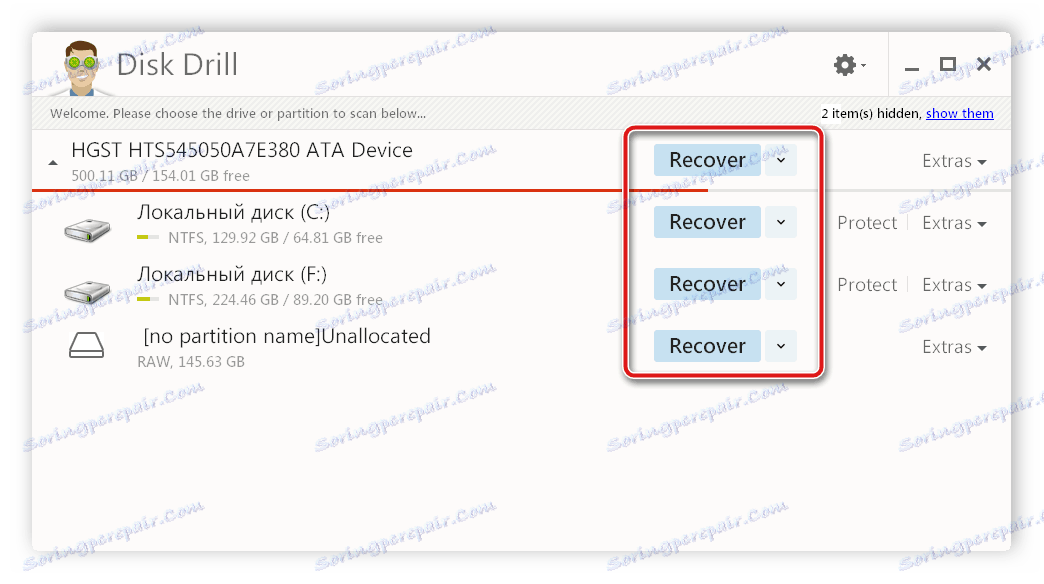
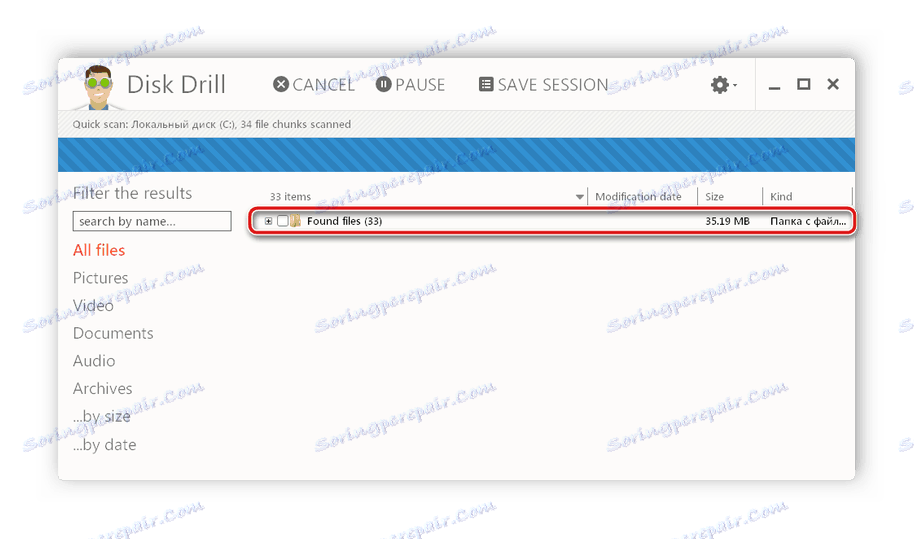
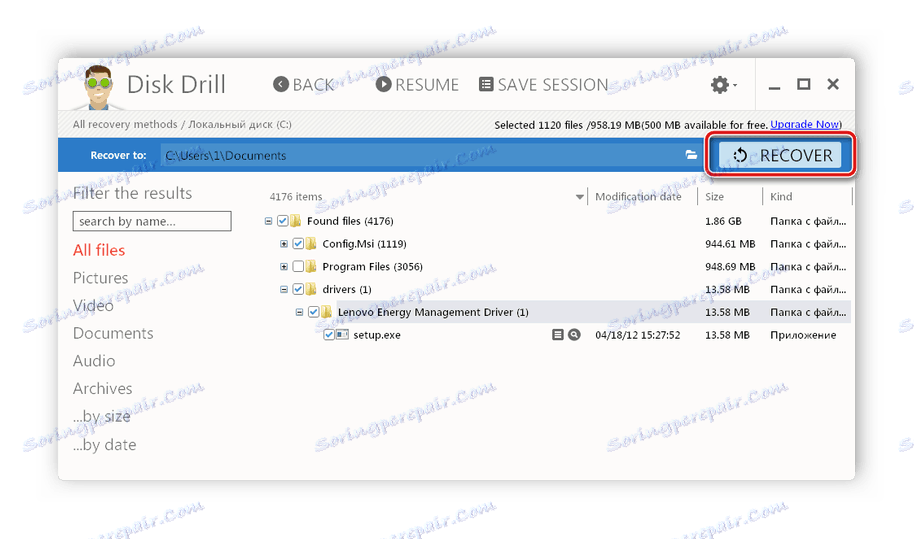
على الإنترنت ، لا يزال هناك عدد كبير من البرامج المختلفة التي تسمح لك باستعادة الملفات المحذوفة. في مقالتنا على الرابط أدناه ، يمكنك العثور على قائمة بأفضل ممثلي هذا البرنامج. اختر أحد الخيارات إذا كان Disk Drill غير مناسب لأي سبب.
مزيد من التفاصيل: أفضل البرامج لاستعادة الملفات المحذوفة
الطريقة 2: برامج استرداد النظام
هناك برنامج خاص يدعم النظام. يقوم بحفظ الملفات المحددة ويسمح لك باستعادتها عند الضرورة. هذا البرنامج مثالي لاستعادة البرامج المحذوفة. يمكن العثور على قائمة كاملة بممثلي هذه البرامج في مقالتنا على الرابط أدناه.
مزيد من التفاصيل: استعادة النظام
الطريقة الثالثة: أداة Windows القياسية
يحتوي نظام التشغيل Windows على وظيفة مضمنة تتيح لك النسخ الاحتياطي واستعادة الأقسام الموجودة على القرص الثابت. تقوم الأداة تلقائيًا بإنشاء نقطة وإعادة كتابة البيانات دوريًا ، بحيث يمكن استخدام هذه الطريقة لإرجاع برنامج تم حذفه من قبل. لتنفيذ عملية استرداد في أي وقت ، ستحتاج إلى تهيئة الأرشيف وصنعه. اقرأ المزيد حول هذه العملية في مقالتنا على الرابط أدناه.
مزيد من التفاصيل: النسخ الاحتياطي ويندوز 7
يكون استرداد البرامج عن بُعد عبر نقطة استعادة كما يلي:
- افتح "ابدأ" وانتقل إلى "لوحة التحكم" .
- انقر على قسم "النسخ الاحتياطي والاستعادة" .
- انتقل لأسفل إلى أسفل النافذة ، وحدد خيار "استعادة ملفاتي" وابحث عن النسخ الاحتياطي الذي يتطابق مع التاريخ.
- انتظر حتى نهاية العملية وانتقل إلى المجلدات التي تحتوي على الملفات التي تم إرجاعها. يرجى ملاحظة أنه بالإضافة إلى البرنامج الخاص بك ، سيتم استعادة جميع البيانات المحذوفة سابقا.
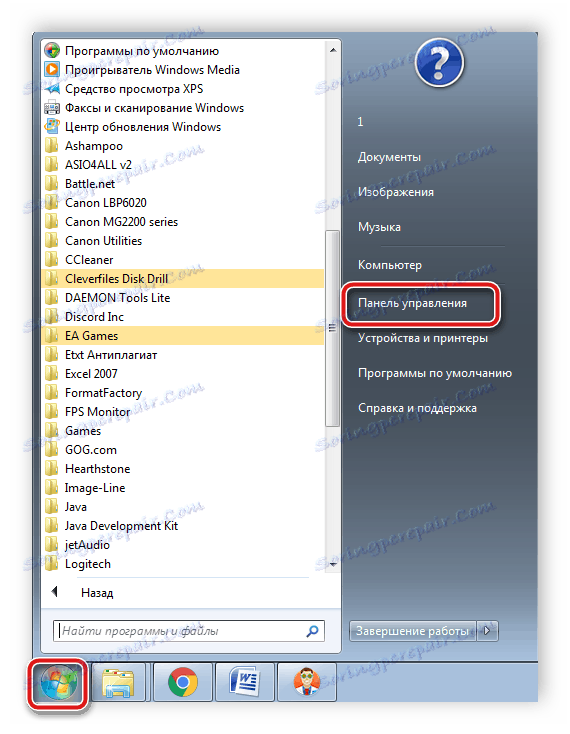
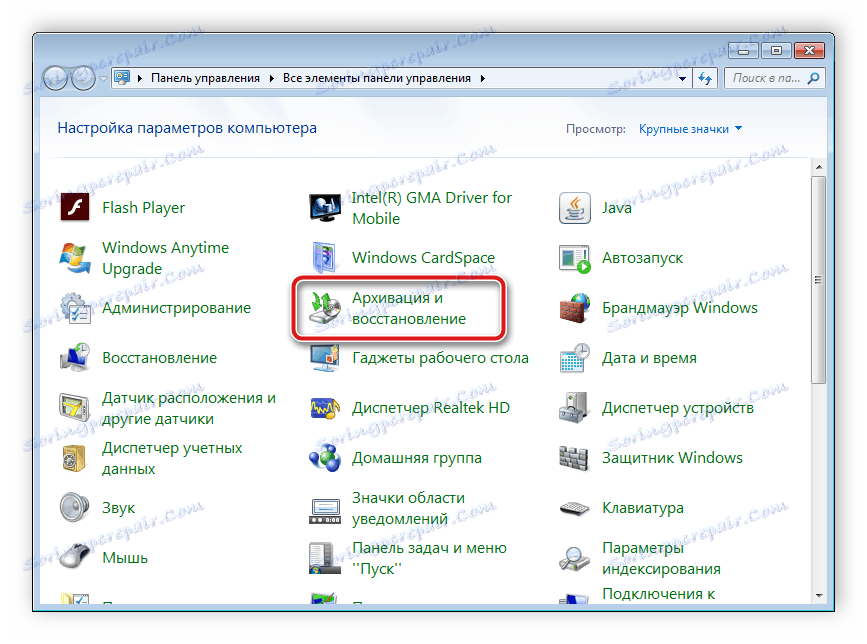

يمكن العثور على تعليمات تفصيلية لاستعادة النظام من خلال السجلات الاحتياطية في مقالتنا على الرابط أدناه.
مزيد من التفاصيل: خيارات استعادة ويندوز
أعلاه ، قمنا بمراجعة ثلاث طرق بسيطة يمكنك من خلالها تنفيذ استعادة البرامج عن بعد. كل واحد منهم لديه خوارزمية خاصة به من الإجراءات ومناسبة لمختلف المستخدمين. اختر الطريقة الأنسب واتبع التعليمات لإعادة البرنامج البعيد.
